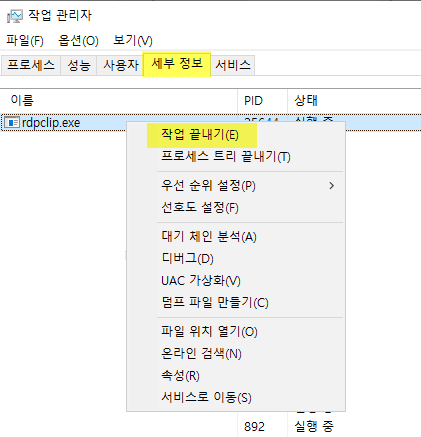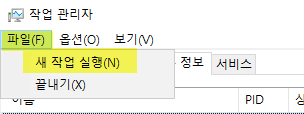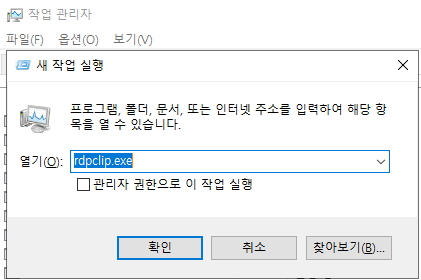CentOS docker 이미지를 컨테이너로 생성해서 Node.js를 설치했다.
Node.js를 설치하면 npm도 같이 설치된다.
(npm : Node Package Manager로 기본 패키지 관리자)
1. yum update하기
yum -y update
(최고권한으로 설치할 경우, sudo yum -y update)
2. NodeSource(회사)는 효율적인 노드 서비스를 제공하고 리눅스용 Node.js저장소가 있는지 확인한다.
CentOs서버에서 NodeSource저장소를 사용해 Node.js와 npm을 설치하는데 도움이 된다.
setup_12.x는 12버전을 설치할 경우이다.
예를들어 8, 10버전이 필요할 경우에는 setup_8.x 혹은 setup_10.x로 넣고 명령어를 실행하면 된다!
curl -sL https://rpm.nodesource.com/setup_12.x | bash -
(최고권한으로 설치할 경우, curl -sL https://rpm.nodesource.com/setup_12.x | sudo bash - )
3. Node.js 설치하기
yum install -y nodejs
4. 설치 확인하기
node와 npm버전 확인 하는 명령어이다.
설치가 잘 됬다면 버전이 나온다!
node -v
npm -v
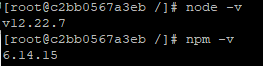
출처 : https://jin2rang.tistory.com/entry/CentOS7-Nodejs-%EC%84%A4%EC%B9%98
'Works > CentOS & RockyLinux' 카테고리의 다른 글
| [Centos7] /var/log/message Info성 systemd: ~ 메시지들 미출력되도록 설정하는 방법 (0) | 2023.04.11 |
|---|---|
| RockyLinux8 dmesg 파일 생성방법 (0) | 2023.02.23 |
| 국내 주요 미러(Mirror) 사이트 목록 (0) | 2022.06.22 |
| imap 설치 (0) | 2022.04.08 |
| 리눅스에서 df 용량과 du 용량이 다를 경우 (0) | 2021.12.31 |